Cet article d'aide a été traduit à l'aide de l'IA. Il peut contenir des erreurs.
Malheureusement, tous les clients de messagerie ne sont pas identiques lorsqu'il s'agit de rendre les emails. Par exemple, certains clients de messagerie ne permettent pas les polices personnalisées, tandis que d'autres n'autorisent pas les images d'arrière-plan. Dans Direct Mail, vous pouvez exécuter un Test de Conception pour voir des captures d'écran parfaites de ce à quoi ressemblera votre message lorsqu'il sera ouvert dans une variété de clients de messagerie différents. Cela peut être utile pour repérer et corriger les problèmes avant d'envoyer à votre liste.
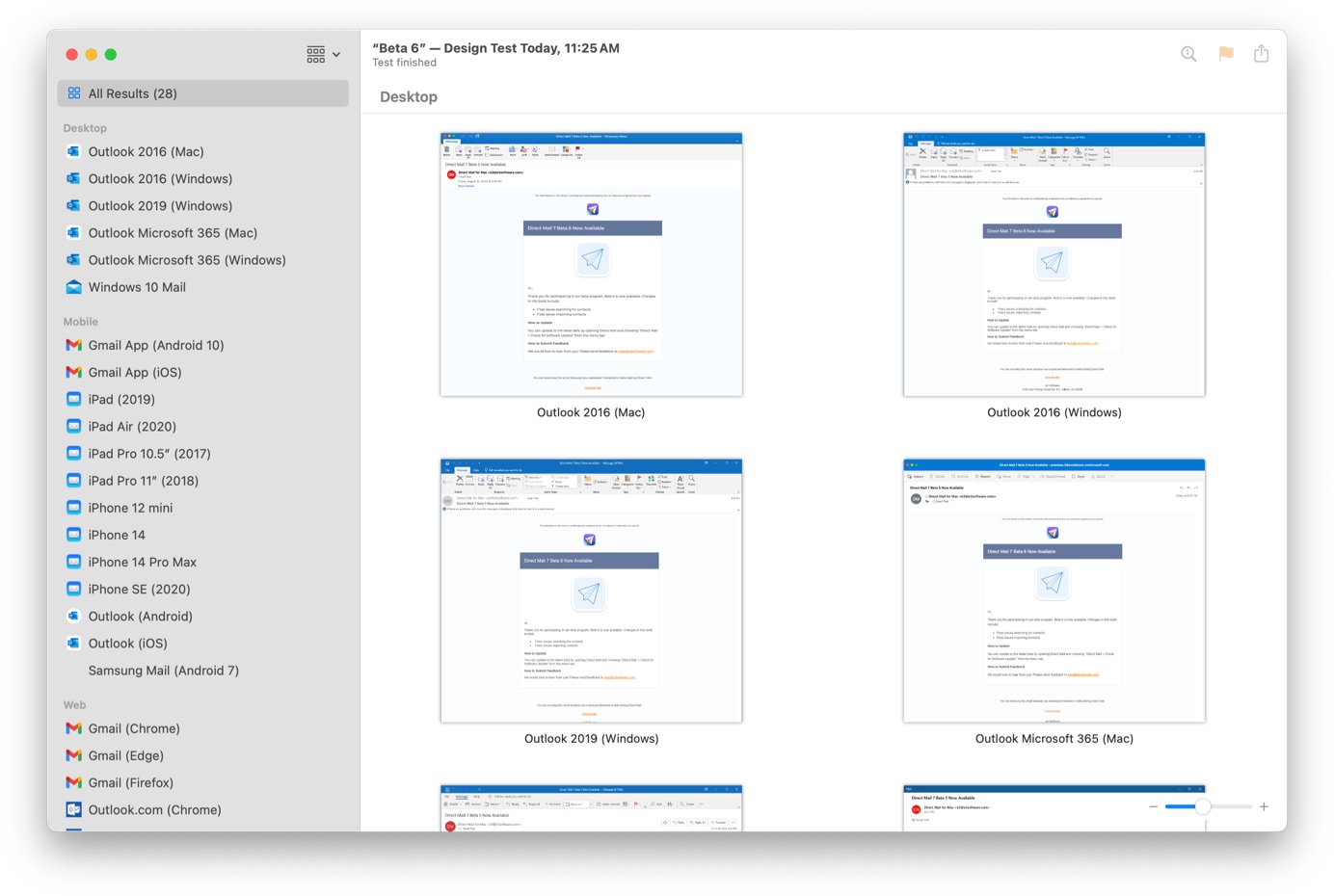
Exécutez un Test de Conception
- Sélectionnez le message que vous souhaitez tester
- Cliquez sur Aperçu > Exécuter un Test de Conception dans la barre d'outils. Une fenêtre avec des options de test de conception apparaîtra.
- Cochez les clients de messagerie dans lesquels vous souhaitez tester votre message. Les clients de messagerie populaires dans le monde entier sont cochés par défaut.
- Cliquez sur Démarrer le Test dans la barre d'outils
Votre test de conception commencera immédiatement, mais peut prendre quelques minutes pour terminer. Pendant que vous attendez, une estimation du temps restant apparaîtra en haut de la fenêtre.
Coût du Test de Conception
Le coût d'un test de conception dépend de votre plan de facturation:
- Plan Illimité: Vous recevez un certain nombre de tests de conception gratuits chaque mois. Le nombre de tests gratuits restants est affiché dans la fenêtre de test de conception (avant de commencer le test). Si vous utilisez tous les tests gratuits, vous pouvez acheter des tests de conception supplémentaires.
- Autres Plans: Chaque test de conception est payé en utilisant votre solde de crédit email. Le nombre de crédits requis est affiché dans la fenêtre de test de conception (avant de commencer le test).
Voir les Résultats du Test
Les résultats du test de conception sont affichés automatiquement après l'achèvement du test. Ils sont également enregistrés avec le message qui a été testé pour que vous puissiez les consulter plus tard.
Pour visualiser un test de conception:
- Sélectionnez le message que vous avez testé. Pour aider à identifier les messages qui ont été testés, cherchez l'icône "loupe" sous le nom de message:
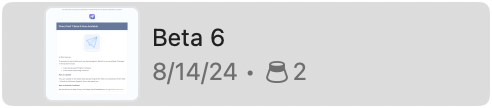
- Dans l'inspecteur, sélectionnez l'onglet Test de Conception
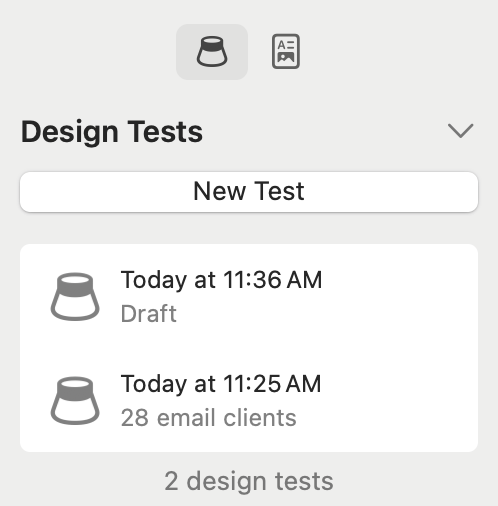
- Double-cliquez sur le test de conception pour l'ouvrir
La fenêtre du test de conception s'ouvrira montrant tous les résultats en miniatures. Vous pouvez inspecter les résultats comme suit:
- Sélectionnez un client de messagerie à partir de la barre latérale pour visualiser sa capture d'écran (ou double-cliquez sur la vignette)
- Utilisez des gestes multi-touch, ou le curseur en bas de la fenêtre pour zoomer la capture d'écran
- Utilisez le bouton 1 dans la barre d'outils pour réinitialiser le zoom à 100%
- Utilisez le bouton Drapeau dans la barre d'outils pour marquer une capture d'écran pour révision ultérieure
- Utilisez le bouton Partager dans la barre d'outils pour exporter ou partager la capture d'écran
Popularité du Client Email
La barre latérale liste les clients de messagerie par nom. Si certains des contacts de votre liste utilisent ce client de messagerie, vous verrez un pourcentage indiqué à côté du nom. C'est le pourcentage de vos contacts qui utilisent ce client de messagerie. Vous remarquerez peut-être que les pourcentages ne sont pas toujours égaux à 100%. C'est parce qu'il peut y avoir plus d'un client de messagerie de test de conception qui correspond à un contact. Par exemple, Direct Mail peut savoir qu'un contact utilise Apple Mail sur iOS, mais ne sait pas s'il s'agit d'un iPhone 12, iPhone 13 ou iPad.
Par défaut, la barre latérale liste les clients de messagerie par catégorie (bureau, mobile, web), mais vous pouvez lister par popularité, à la place. Utilisez le menu Trier en haut de la barre latérale pour effectuer le changement.
Supprimer un Test de Conception
Si vous n'avez plus besoin d'un test de conception, vous pouvez le supprimer:
- Sélectionnez le message que vous avez testé
- Dans l'inspecteur, sélectionnez l'onglet Test de Conception
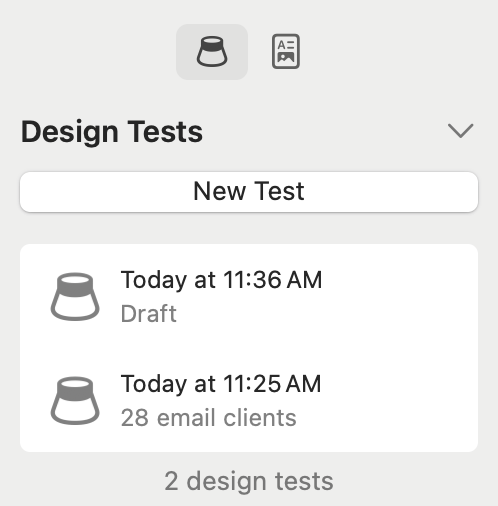
- Sélectionnez le test de conception
- Appuyez sur supprimer sur votre clavier ou choisissez Édition > Supprimer dans la barre de menu en haut de votre écran